Word文書から単一の埋め込みオブジェクトを含む段落を迅速に選択
Kutools for Word
通常、現在のWord文書内の複数の埋め込みオブジェクトを持つ段落の中から、単一の埋め込みオブジェクトを持つ段落を選択したい場合、それらを一つずつ手動で選択する必要がありますが、これは時間がかかる操作と見なされます。しかし、Kutools for Wordの「単一オブジェクトを含む段落を選択」機能を使用することで、この問題は迅速かつ簡単に解決されます。
文書全体からすべての単一埋め込みオブジェクトの段落を選択します。
Kutools > 段落 > 単一オブジェクトを含む段落を選択 をクリックします。スクリーンショットをご覧ください:

文書全体からすべての単一埋め込みオブジェクトの段落を選択します。
複数の埋め込みオブジェクトを持つ段落が含まれているWord文書があり、その中から単一の埋め込みオブジェクトを持つ段落だけを選択したい場合、以下の手順で簡単に実行できます:
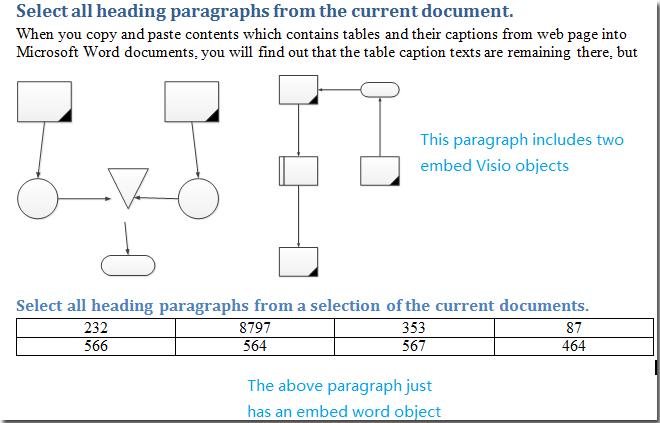
1. Kutools > 段落 > 単一オブジェクトを含む段落を選択 をクリックします。
2. 開いたKutools for WordダイアログボックスでOKをクリックします。

すると、文書全体からすべての単一埋め込みオブジェクトの段落が選択されます。スクリーンショットをご覧ください:
 |
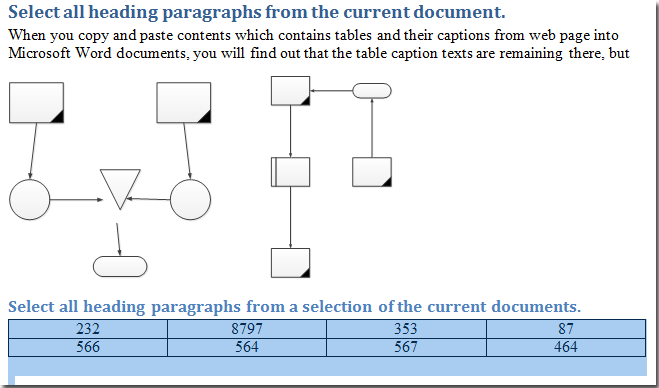 |
注: まず文書内で範囲を選択してからこの機能を有効にすると、選択範囲にのみ適用されます。
最高のオフィス生産性ツール
Kutools for Word - Word体験をさらに進化!100以上の優れた機能を搭載。
🤖 Kutools AI Features:AIアシスタント / リアルタイムアシスタント / スーパー ポリッシュ (形式保持) / スーパー トランスレート (形式保持) / AI編集 / AI校正など
📘 文書マスター:ページの分割 / 文書の結合 / 選択範囲の様々な形式へのエクスポート(PDF/TXT/DOC/HTML等) / 一括PDF変換など
✏ 内容編集:複数ファイルへの一括検索と置換 /画像の一括リサイズ / 表の行と列の転置 / 表をテキストに変換など
🧹 クリーン処理が簡単:余分なスペース、セクション区切り、テキストボックス、ハイパーリンクを掃除 / 削除ツールはRemoveグループでもっと見つかります
➕ クリエイティブな挿入:千単位区切り、チェックボックス、ラジオボタン、QRコード、バーコード、複数画像などを簡単挿入。さらに多くはInsertグループで発見。
🔍 正確な選択:特定ページ・表・図形・見出し段落などをピンポイントで選択 / より便利な Select 機能で快適ナビゲーション
⭐ スター機能:任意の場所への移動 / 定型文の自動挿入 / 文書ウィンドウの切り替え /11 種の変換ツールで作業を強化

最高のオフィス生産性ツール
Kutools for Word - 100+ Word用ツール
- 🤖 Kutools AI Features:AIアシスタント / リアルタイムアシスタント / スーパー ポリッシュ / スーパー トランスレート / AI編集 / AI校正
- 📘 文書マスター:ページの分割 / 文書の結合 / 一括PDF変換
- ✏ 内容編集:一括検索と置換 /画像の一括リサイズ
- 🧹 クリーン処理が簡単:余分なスペースを削除 / セクション区切りを削除
- ➕ クリエイティブな挿入:千単位区切りの挿入 / チェックボックスの挿入 / QRコードの作成